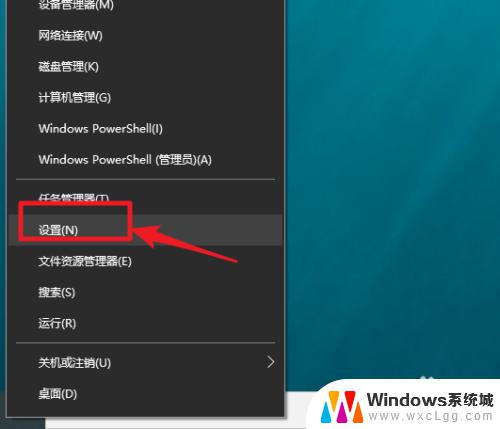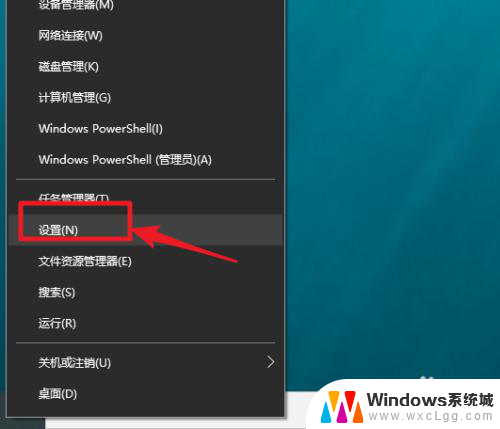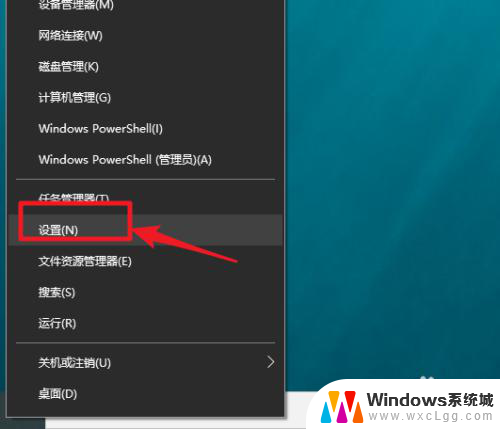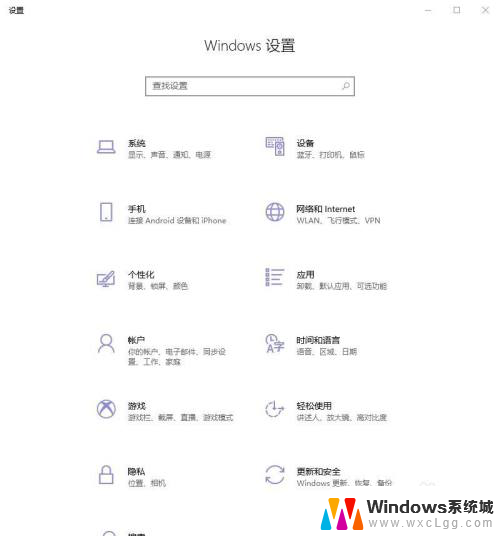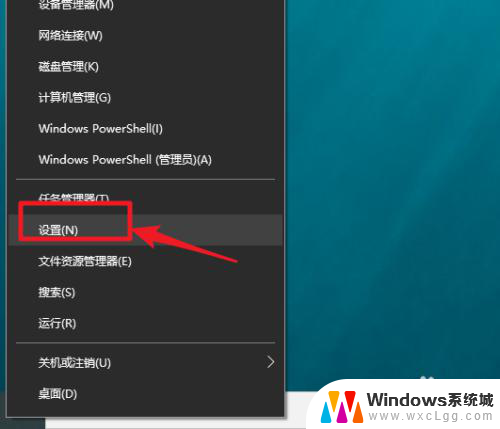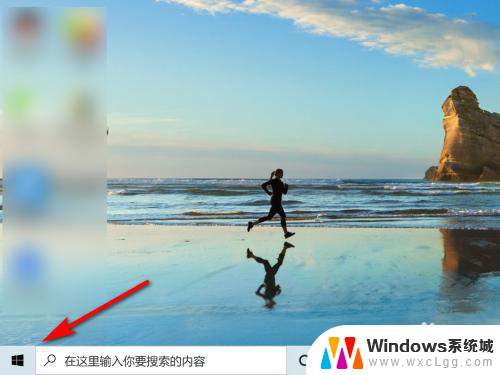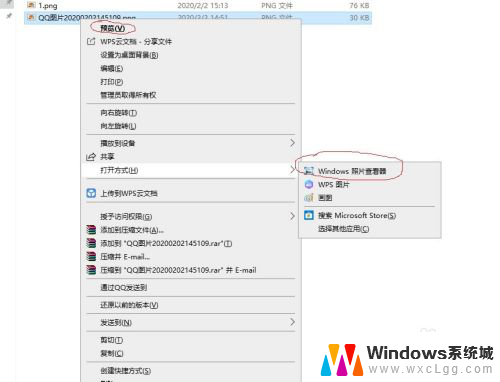怎么查看显示器的尺寸 win10显示器尺寸查看方法
更新时间:2024-03-25 09:05:57作者:xtyang
在使用电脑的过程中,了解显示器的尺寸是非常重要的,在Win10系统中,查看显示器尺寸的方法非常简单。只需要按下Win+I组合键打开设置菜单,然后点击系统选项,在显示栏下即可看到显示器的尺寸信息。通过这种简单的方法,我们可以轻松地了解自己使用的显示器尺寸,从而更好地适应和优化自己的电脑使用体验。
具体步骤:
1.开始右键点设置。
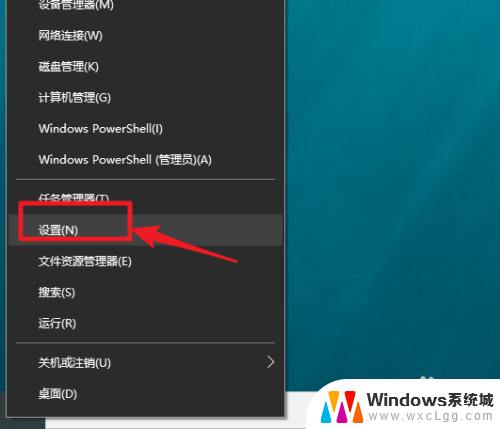
2.点系统。
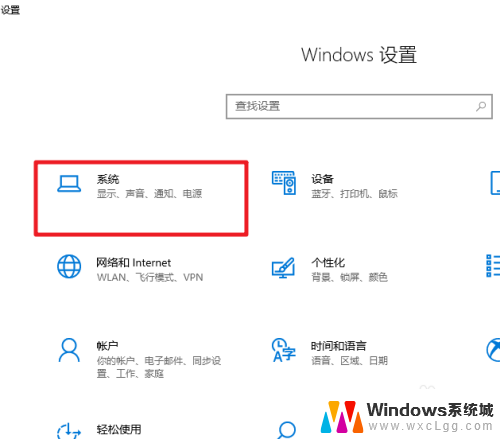
3.点显示。
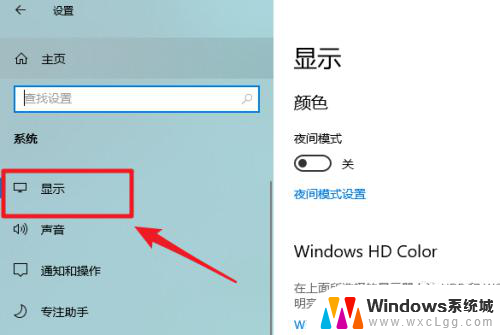
4.点高级显示设置。
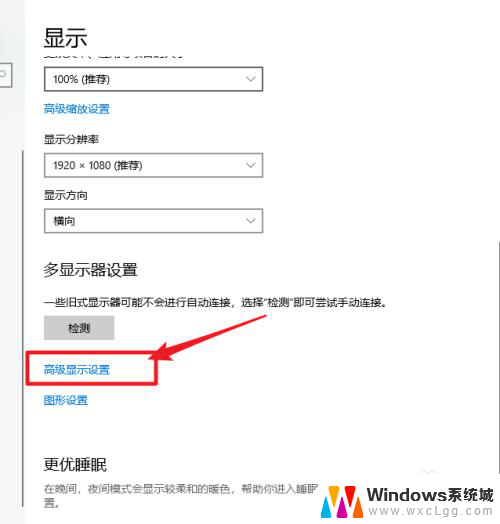
5.查看到显示器型号。
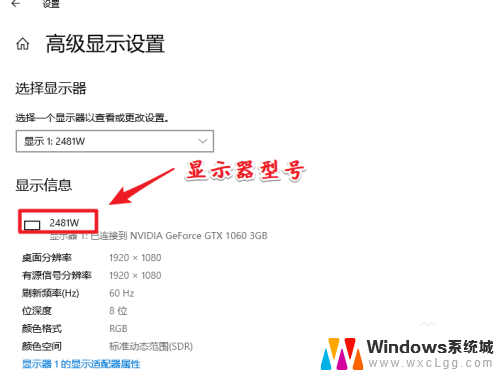
6.打开百度搜索显示器型号即可查询到显示器的尺寸了。
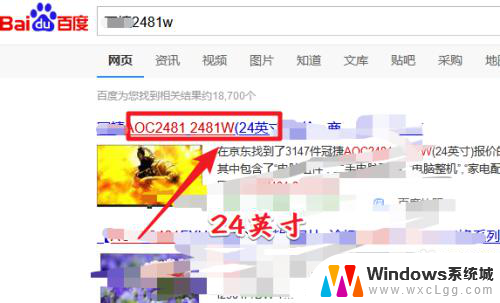
7.总结:这种方法的关键在于获取显示器的型号,其方便之处在于通过软件来查看到尺寸信息。实际中显示器的型号,一般在显示器的电源适配器上会有标明,如果方便可以直接查年。
以上就是查看显示器尺寸的全部内容,如果遇到这种情况,你可以按照以上步骤解决,非常简单快速。